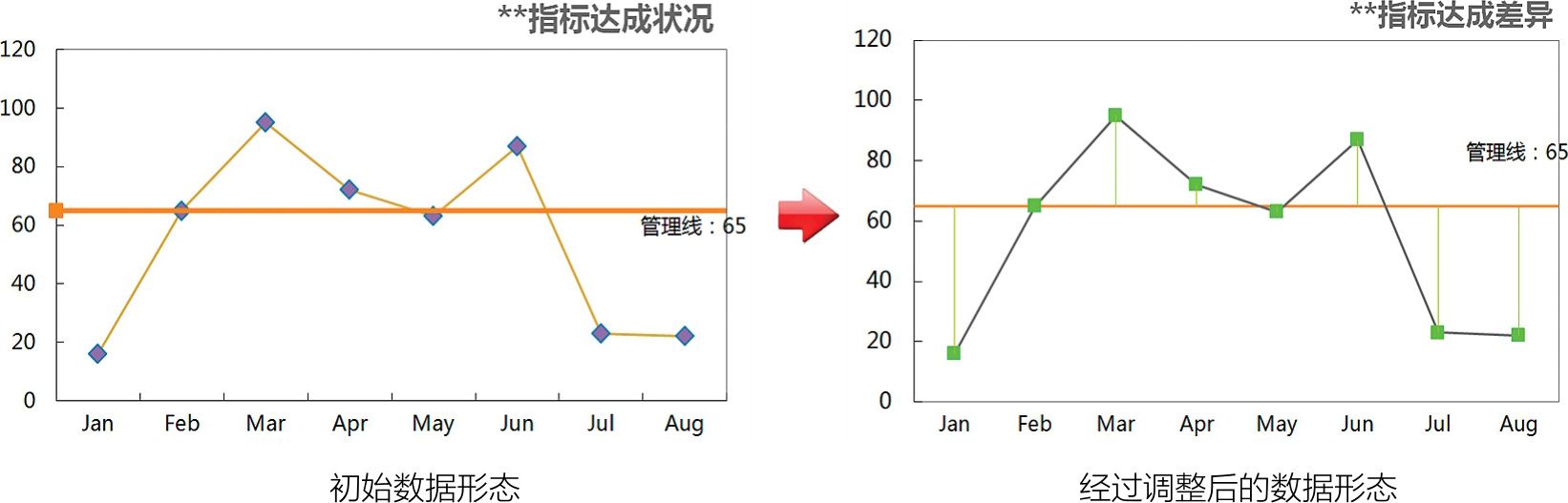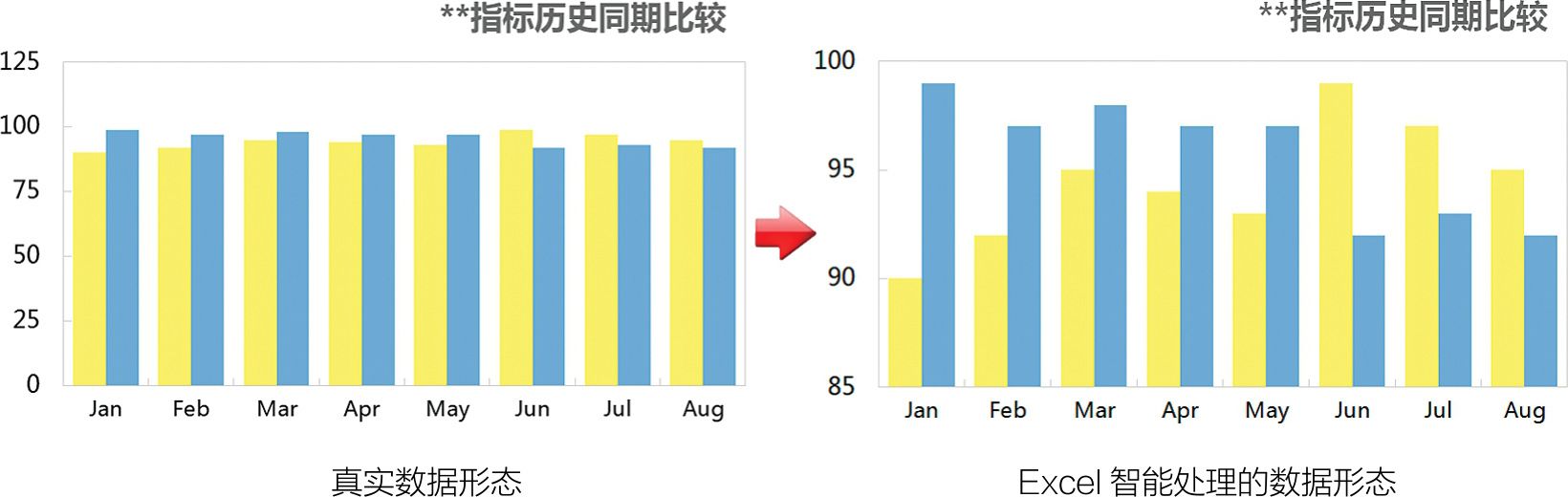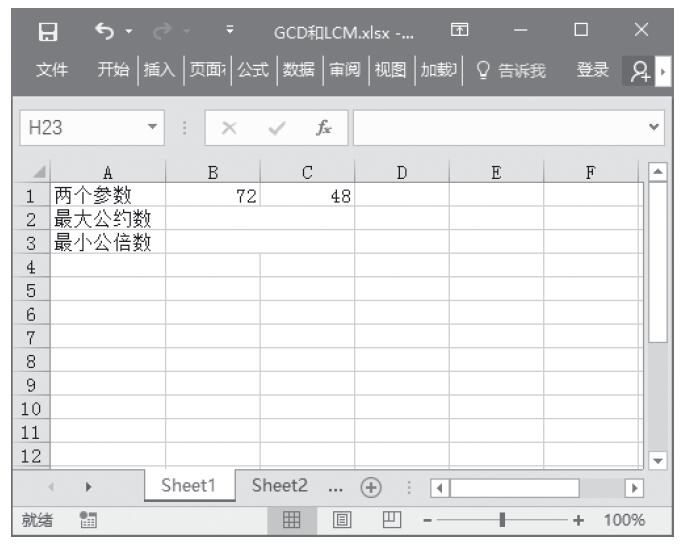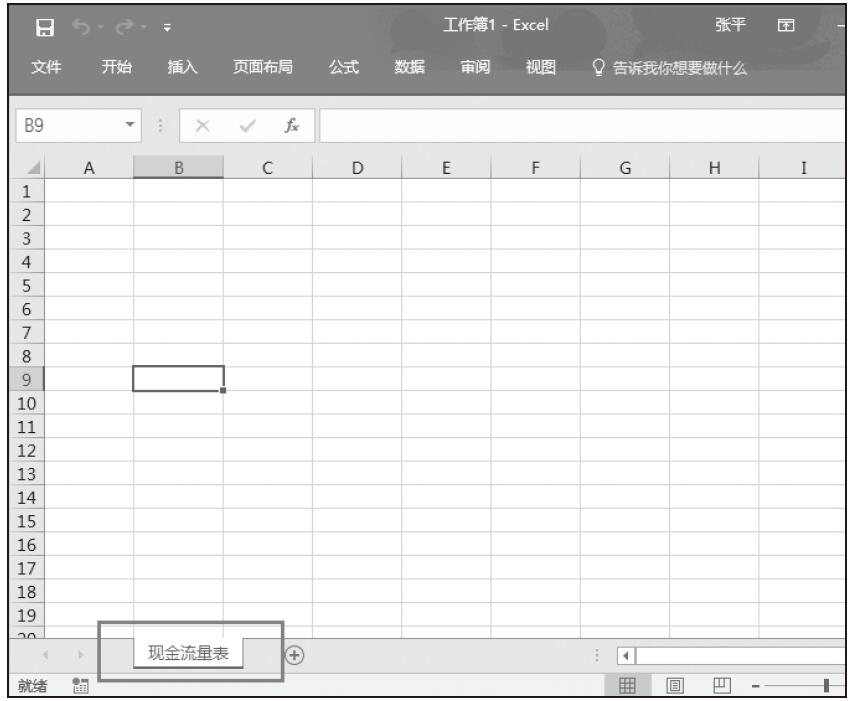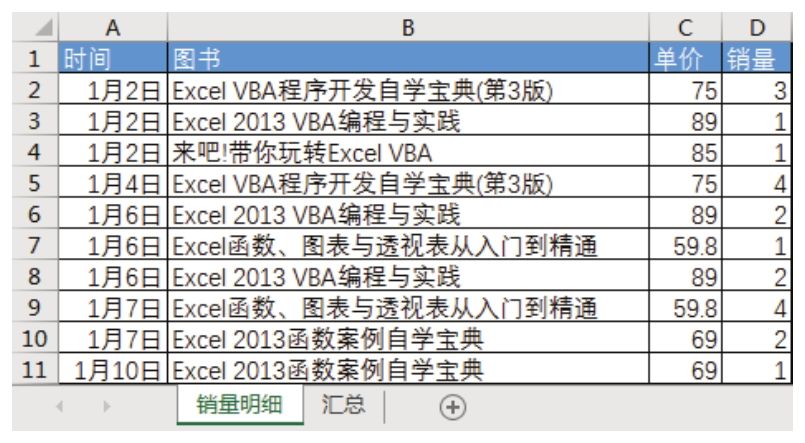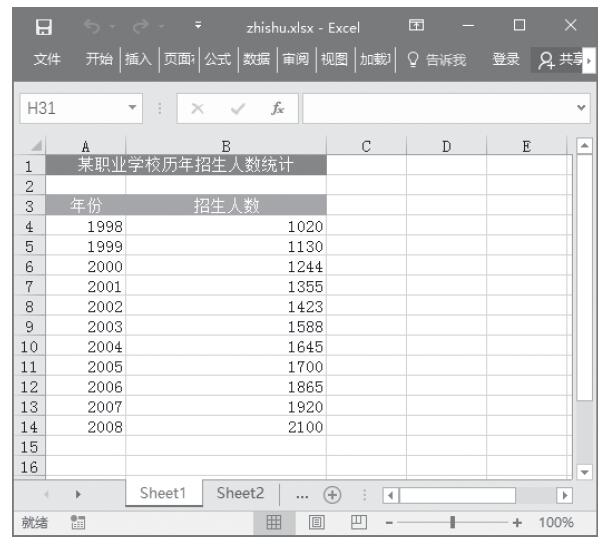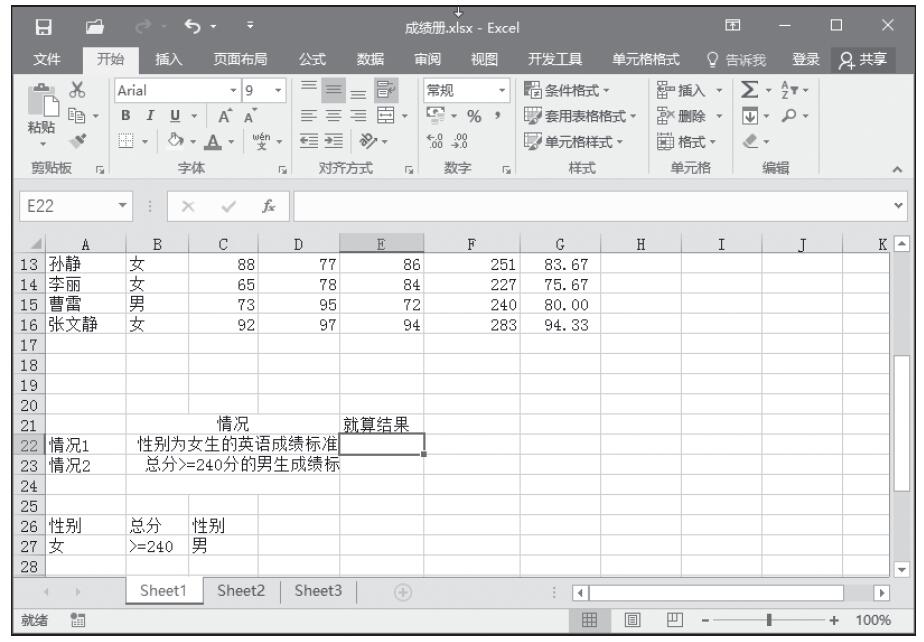多数情况下,由于Excel图表坐标刻度的设定机制,往往需要手工进行设定修改,相当烦琐。其实,有些时候合理使用百分比数据,则可以减少这些麻烦,节省的不只是作图步骤,更多的是作图时间。此外,图表中合理使用百分比数据也具有一些其他妙用。图8.5-1所示的图表即是这样一个典型案例。
![有趣的百分比[抛砖引玉]-Excel22](https://www.dgxue.com/excel/img2/image00695.jpeg)
图8.5-1 有趣的百分比
案例介绍
图8.5-1的案例是一个表达两个数据维度信息的图表,该案例描述了自1951年至2007年间的年气温异常波动,同极端恶劣天气的对应状态。图表中的线形系列是年度平均异常温度,背景中的不同颜色区隔是“厄尔尼诺”和“拉尼娜”两种极端恶劣天气。
![有趣的百分比[抛砖引玉]-Excel22](https://www.dgxue.com/excel/img2/image00237.jpeg)
学习思考
关于图8.5-1案例:
1)背景中的不同颜色区隔由于宽度和疏密不同,布局给人以不同的密集感,由此使图表表现出舒缓、急促的节奏感。
2)该案例由于整体图表布局的关系,通过表达形式的对照强调了数据差异。另外由于数据的时间属性,表达形式具有强烈的次序感,但这仅是为差异表达进行的辅助说明。
注:本书2.2.2节中的图2.2-5和本案例均属同一类型的形式表达,本章8.5.4节的图8.5-10的两个案例也属于此类。
案例分析
图8.5-2所示是该图的原始数据,该原始数据使人感到棘手。首先“极端气候”所在的数据列是文本格式;其次“年度温度异常平均℃”和“极端气候”的时间点并非严格的一个个对应的关系。当然“极端气候”所在的数据列可以使用函数来进行转换,至于“年度温度异常平均℃”和“极端气候”直接使用时间刻度即可,“年度温度异常平均℃”使用折线图,“极端气候”使用柱形图。
![有趣的百分比[抛砖引玉]-Excel22](https://www.dgxue.com/excel/img2/image00696.jpeg)
图8.5-2 图8.5-1案例数据
有一个图表制作过程中不可忽视的问题:由于“年度温度异常平均℃”和“极端气候”使用了两组不同的坐标数值,故必须在同一图表中分置不同的坐标系。另外柱形图和折线图共置在同一个图表中,而且必须要修改柱形图所在坐标系的数值轴最大最小刻度,这样才可以使柱形图高度和图表最大刻度保持一致,但这使图表的整体制作过程显得较为烦琐。
案例实现
结合8.5.2节的分析,图8.5-1案例的具体实现方法如下(为了更好地使读者理解时间刻度,本案例实现时“年度温度异常平均℃”图表系列采用了XY散点类型,折线图制作要稍显直观和简单):
1.将原始数据中的“极端气候”列所在数据使用函数进行整理,函数公式结构如图8.5-3左侧所示,整理后的效果如图8.5-3右侧所示。
![有趣的百分比[抛砖引玉]-Excel22](https://www.dgxue.com/excel/img2/image00697.jpeg)
图8.5-3 8.5-1案例图表实现第1步
提示
本案例中使用的函数结果为逻辑判断值TRUE和FALSE,在Excel中这两个逻辑值分别为1和0两个数值,可以直接参与数值计算和图表绘制。
2.选中原始数据中的“年份”和“年度温度异常平均℃”列所在数据,数据产生在列,制作XY散点图,如图8.5-4左侧样式所示。
![有趣的百分比[抛砖引玉]-Excel22](https://www.dgxue.com/excel/img2/image00698.jpeg)
图8.5-4 8.5-1案例图表实现第2步
由于XY散点不具有分类置于刻度之间的选项,同时仅支持数值刻度,所以要使数值点置于刻度之间,图表横轴的起始位置需从1950-7-1开始,到2007-7-1结束,刻度间隔为年,将时间刻度转换为时间序列数值,然后修改横轴坐标的最大、最小值即可。
![有趣的百分比[抛砖引玉]-Excel22](https://www.dgxue.com/excel/img2/image00234.jpeg)
小技巧
日期时间转换为序列数值
- 使用选择性粘贴为“值”的方式可获得具体日期所对应的序列数值,如图8.5-4最右侧所示。
- 使用单元格格式属性的“数字”项,选“常规”即可获得。
- 使用Excel内置的时间函数DATEVALUE,该函数只支持纯文本日期时间。使用时如结果为#VALUE!,只需在引用单元格的日期时间前加英文状态的“'”即可。
3.选中整理得到的“厄尔尼诺”和“拉尼娜”列所在数据,复制并选择性粘贴,新建系列到图表,如图8.5-5所示。
![有趣的百分比[抛砖引玉]-Excel22](https://www.dgxue.com/excel/img2/image00699.jpeg)
图8.5-5 8.5-1案例图表实现第3步
4.将图表中的“厄尔尼诺”和“拉尼娜”系列置于次坐标系,并修改“厄尔尼诺”的SERIES公式中横轴刻度标签区域为“发生月份”列所在数据,如图8.5-6所示。
![有趣的百分比[抛砖引玉]-Excel22](https://www.dgxue.com/excel/img2/image00700.jpeg)
图8.5-6 8.5-1案例图表实现第4步
5.将图表中的“厄尔尼诺”和“拉尼娜”系列图表类型修改为百分比堆积柱形图,此时柱形图的最大值和次数值轴的最大值完全保持一致,如图8.5-7所示。
![有趣的百分比[抛砖引玉]-Excel22](https://www.dgxue.com/excel/img2/image00701.jpeg)
图8.5-7 8.5-1案例图表实现第5步
6.修改图表次分类轴最小刻度为1951-1-1,最大刻度为2007-1-1,基本单位为年,主要单位为4年;并取消次数值轴:分类交叉与最大值的设置,如图8.5-8所示。
![有趣的百分比[抛砖引玉]-Excel22](https://www.dgxue.com/excel/img2/image00702.jpeg)
图8.5-8 8.5-1案例图表实现第6步
7.整理修饰后的最终效果如图8.5-9所示。
![有趣的百分比[抛砖引玉]-Excel22](https://www.dgxue.com/excel/img2/image00703.jpeg)
图8.5-9 8.5-1案例图表最终实现
其他
图8.5-10两个案例均是由案例8.5-1的数据变换而来的,在布局上都属密集类型。左侧完全是XY散点图表,其中两个系列分别表示“厄尔尼诺”和“拉尼娜”,然后通过使用Y轴误差线实现。该图也可使用折线图和高低点连线来实现;右侧的案例则是采用8.4.1节中案例的实现技巧,通过使用面积图实现。
![有趣的百分比[抛砖引玉]-Excel22](https://www.dgxue.com/excel/img2/image00704.jpeg)
图8.5-10 图表布局具有密集效果的案例两例
图8.5-11案例是一个另类的图表百分比数值使用案例,在本案例中使用百分比的目的仅是为了获得百分比数值标签而已,图表的制作过程非常简单,仅仅是加了两列辅助数据,然后直接堆积条形图即可。
![有趣的百分比[抛砖引玉]-Excel22](https://www.dgxue.com/excel/img2/image00705.jpeg)
图8.5-11 另类的百分比数值使用案例
![数据归一化[擒贼擒王]](https://www.dgxue.com/excel/img2/image00706.jpeg)
![充分利用时间刻度[欲擒故纵]](https://www.dgxue.com/excel/img2/image00683.jpeg)
![一组数据的分拆使用[调虎离山]](https://www.dgxue.com/excel/img2/image00678.jpeg)
![抛开图表来制图[借尸还魂]](https://www.dgxue.com/excel/img2/image00672.jpeg)